VirtualBox σου δίνει τη δυνατότητα να τρέχεις διάφορα λειτουργικά συστήματα στον τρέχοντα υπολογιστή σου, χωρίς να θέτεις σε κίνδυνο το κύριο σύστημά σου. Αυτός ο οδηγός σε καθοδηγεί στα βήματα για να εγκαταστήσεις επιτυχώς το VirtualBox και να το δια configurare για το Linux περιβάλλον σου.
Κύριες παρατηρήσεις
- Το VirtualBox είναι δωρεάν λογισμικό για εικονικοποίηση.
- Έχεις τη δυνατότητα να εγκαταστήσεις το Linux τοπικά στον υπολογιστή σου με Windows ή Macintosh.
- Η εγκατάσταση είναι παρόμοια με την εγκατάσταση άλλου λογισμικού και είναι εύκολη στην εκτέλεση.
- Απαιτείται επίσης ένα αρχείο ISO του επιθυμητού λειτουργικού συστήματος Linux.
Βήμα 1: Λήψη του VirtualBox
Ξεκίνα με τη λήψη του VirtualBox. Μεταβείτε στον επίσημο ιστότοπο του VirtualBox.
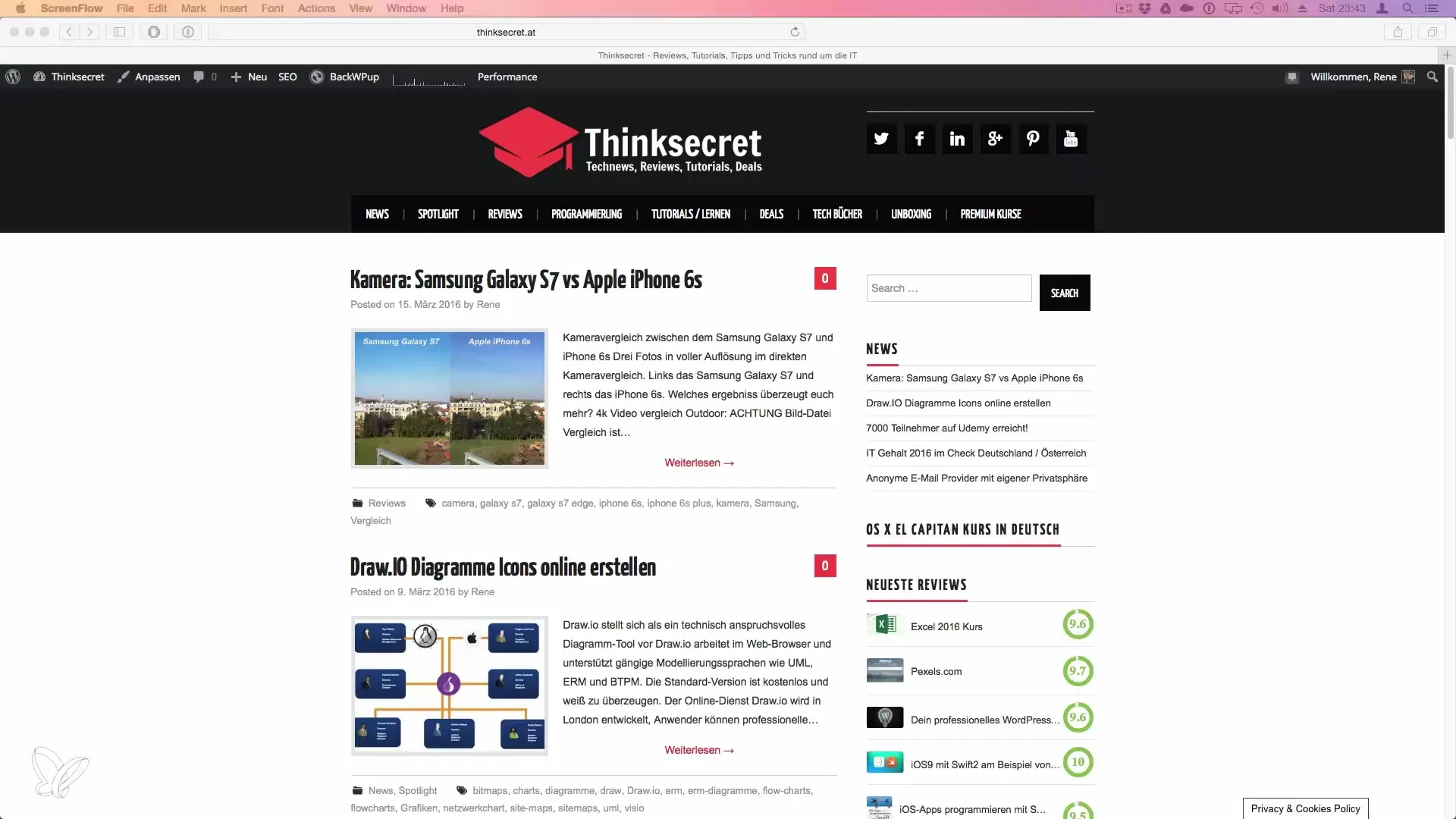
Αναζήτησε την περιοχή λήψης και κάνε κλικ στον σύνδεσμο για να κατεβάσεις την πιο πρόσφατη έκδοση. Το VirtualBox διατίθεται για διάφορα λειτουργικά συστήματα, όπως Windows, macOS και Linux.
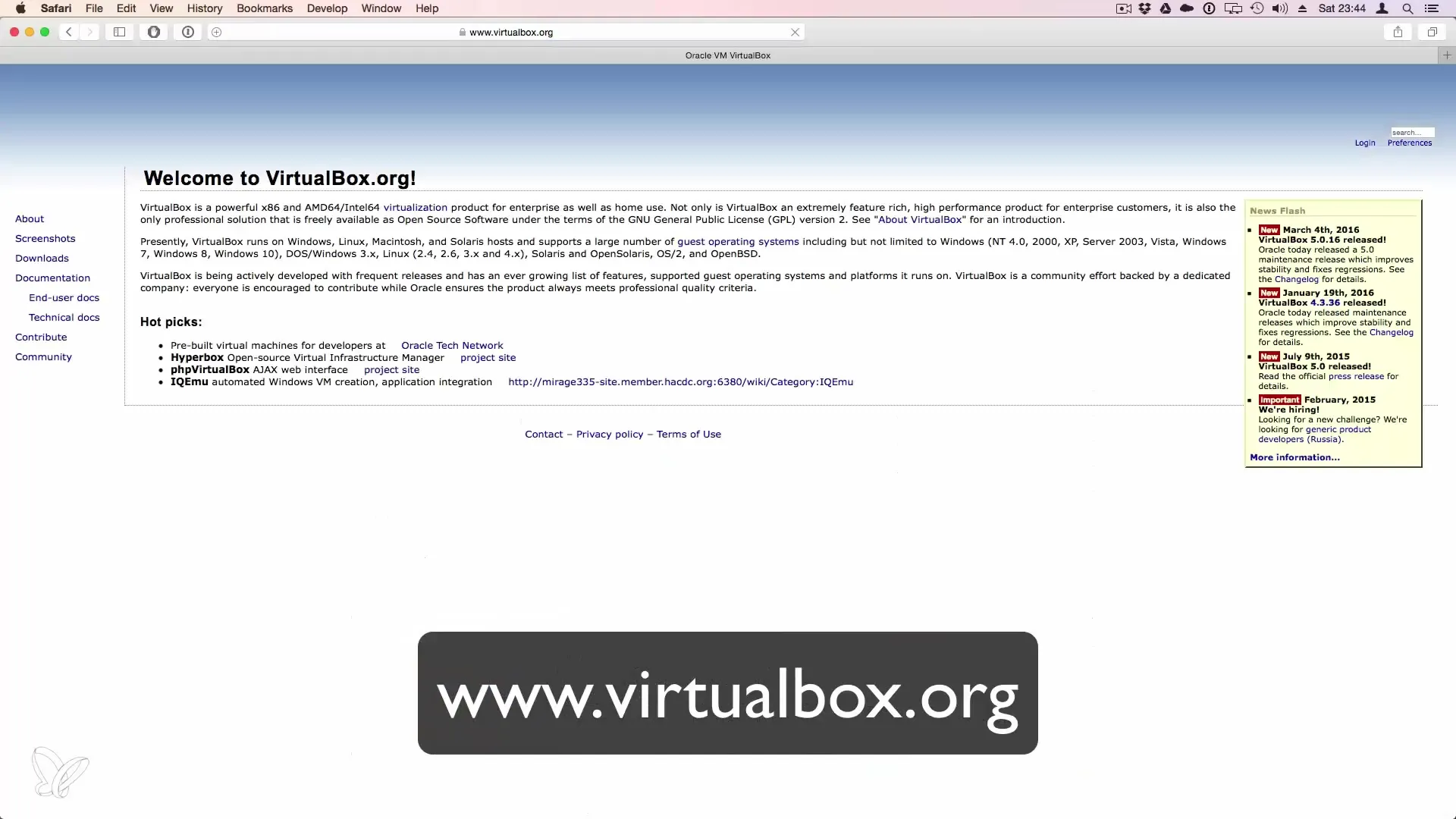
Αφού επιλέξεις την κατάλληλη έκδοση για το λειτουργικό σου σύστημα, θα εμφανιστεί η διεύθυνση λήψης. Μπορείς να ξεκινήσεις απευθείας την λήψη.
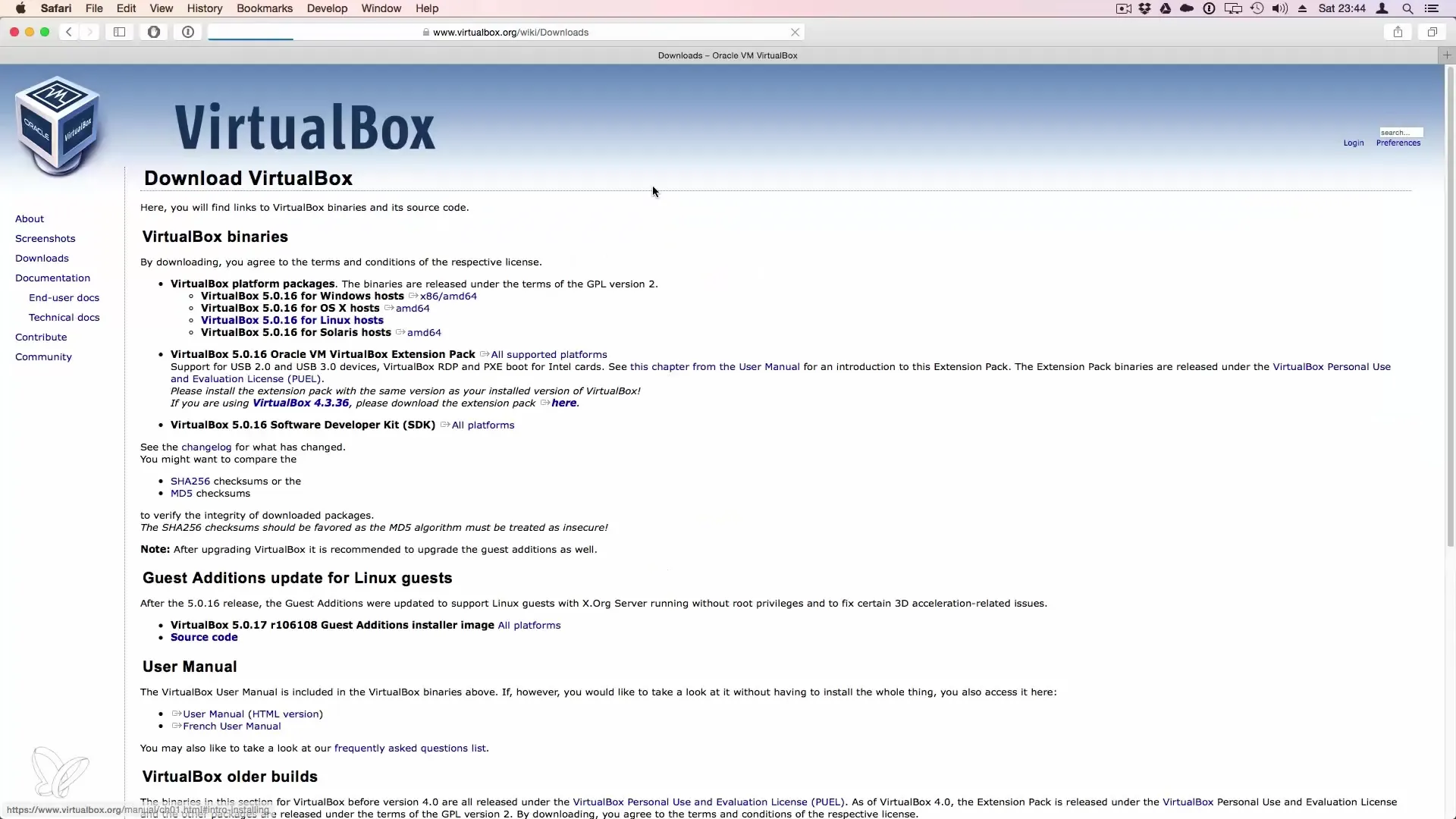
Βήμα 2: Εγκατάσταση του VirtualBox
Μόλις ολοκληρωθεί η λήψη, άνοιξε το κατεβασμένο αρχείο. Στον υπολογιστή Macintosh, άνοιξε το αρχείο DMG με διπλό κλικ.
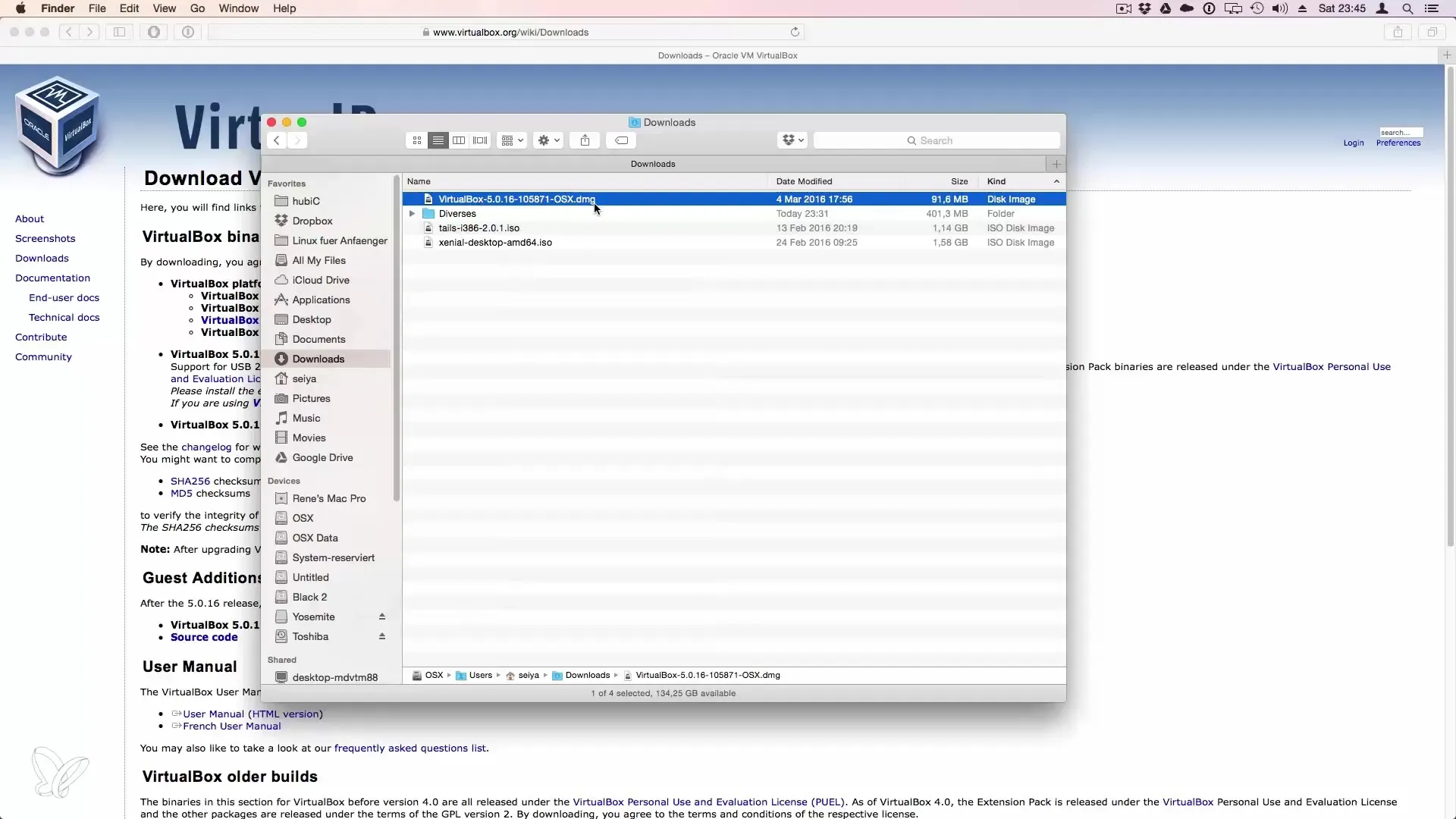
Η διαδικασία εγκατάστασης αρχίζει τώρα. Πρέπει να ακολουθήσεις τις οδηγίες στην οθόνη, παρόμοια με την εγκατάσταση άλλων προγραμμάτων όπως το Microsoft Office.
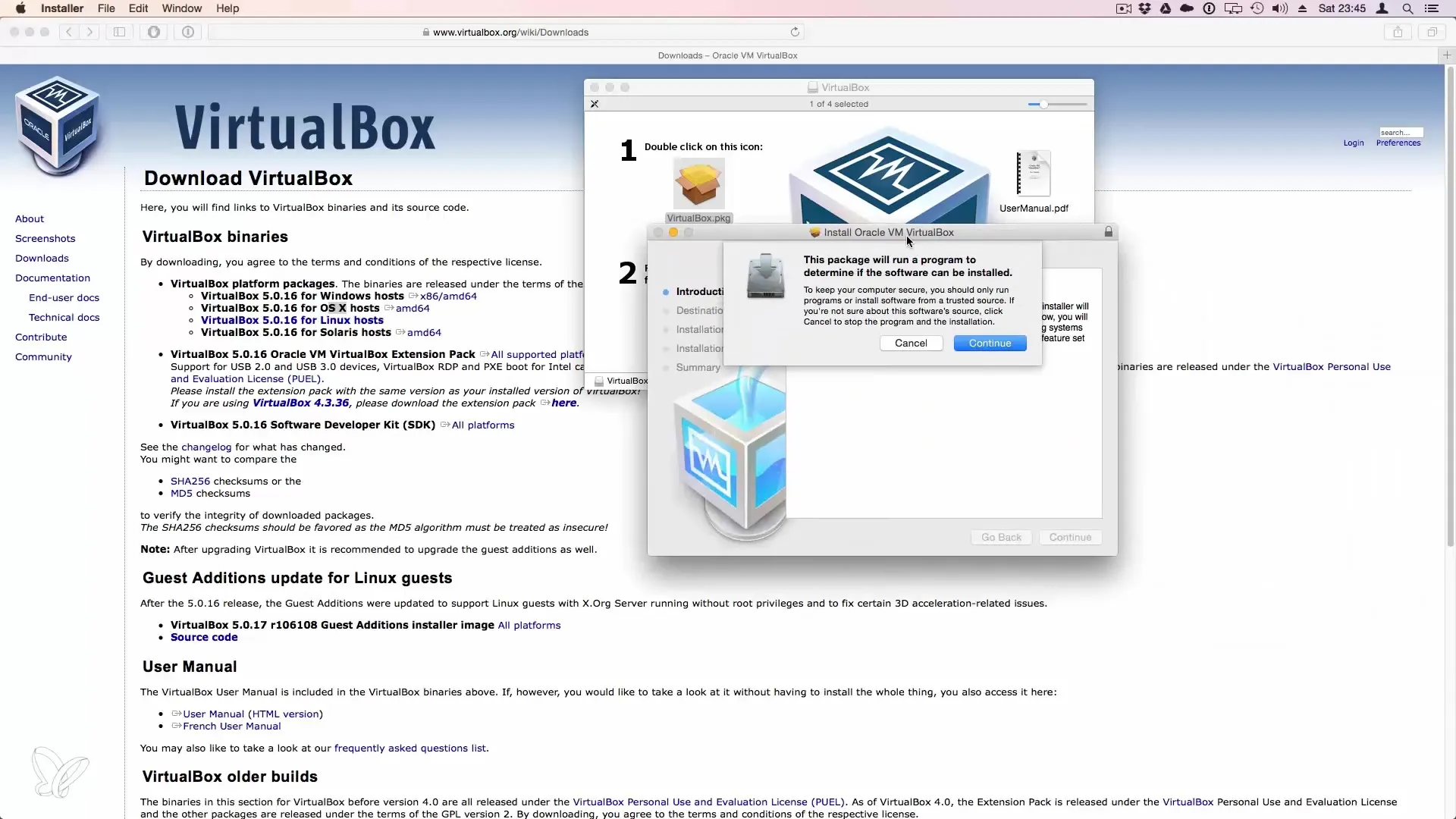
Κατά τη διάρκεια της ρύθμισης, θα ενημερωθείς επίσης για τον απαιτούμενο χώρο αποθήκευσης. Για το VirtualBox απαιτείς περίπου 200 MB ελεύθερου χώρου.
Βήμα 3: Προετοιμασία για την εγκατάσταση του Linux
Αφού ολοκληρωθεί η εγκατάσταση, μπορείς να ξεκινήσεις το VirtualBox. Θα εμφανιστεί ένα παράθυρο όπου μπορείς να ρυθμίσεις το νέο εικονικό σύστημα σου.
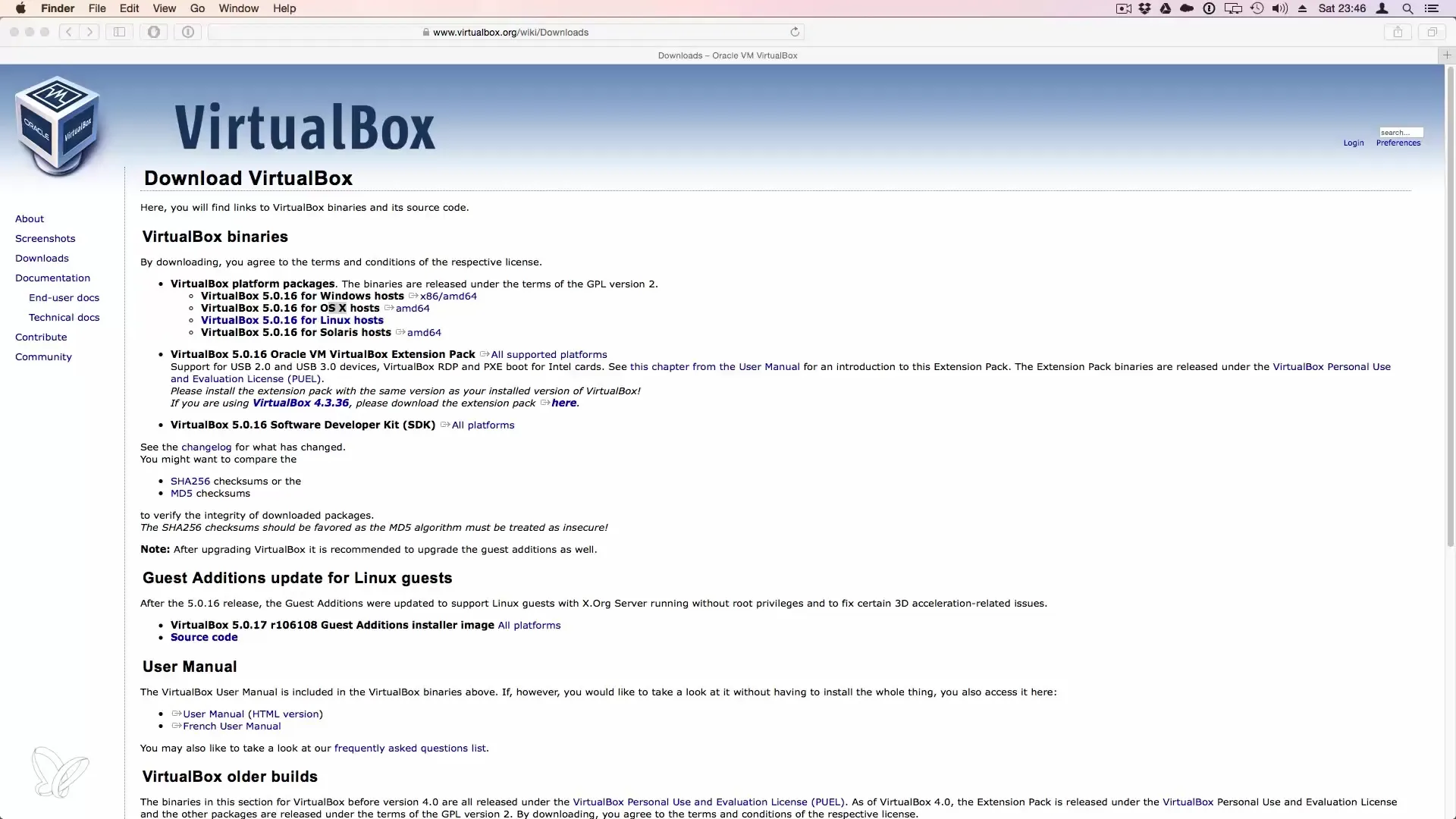
Για την εγκατάσταση του Linux, χρειάζεσαι ένα αρχείο ISO ή μια εικόνα δίσκου του Linux συστήματος που θέλεις να εγκαταστήσεις. Αυτό το αρχείο είναι απαραίτητο για να λειτουργήσει το Linux περιβάλλον μέσα στην εικονική μηχανή.
Ολοκλήρωση της εγκατάστασης
Αφού ακολουθήσεις όλα τα βήματα, είσαι τώρα έτοιμος να ρυθμίσεις την εικονική σου μηχανή και να ξεκινήσεις την εγκατάσταση του Linux.
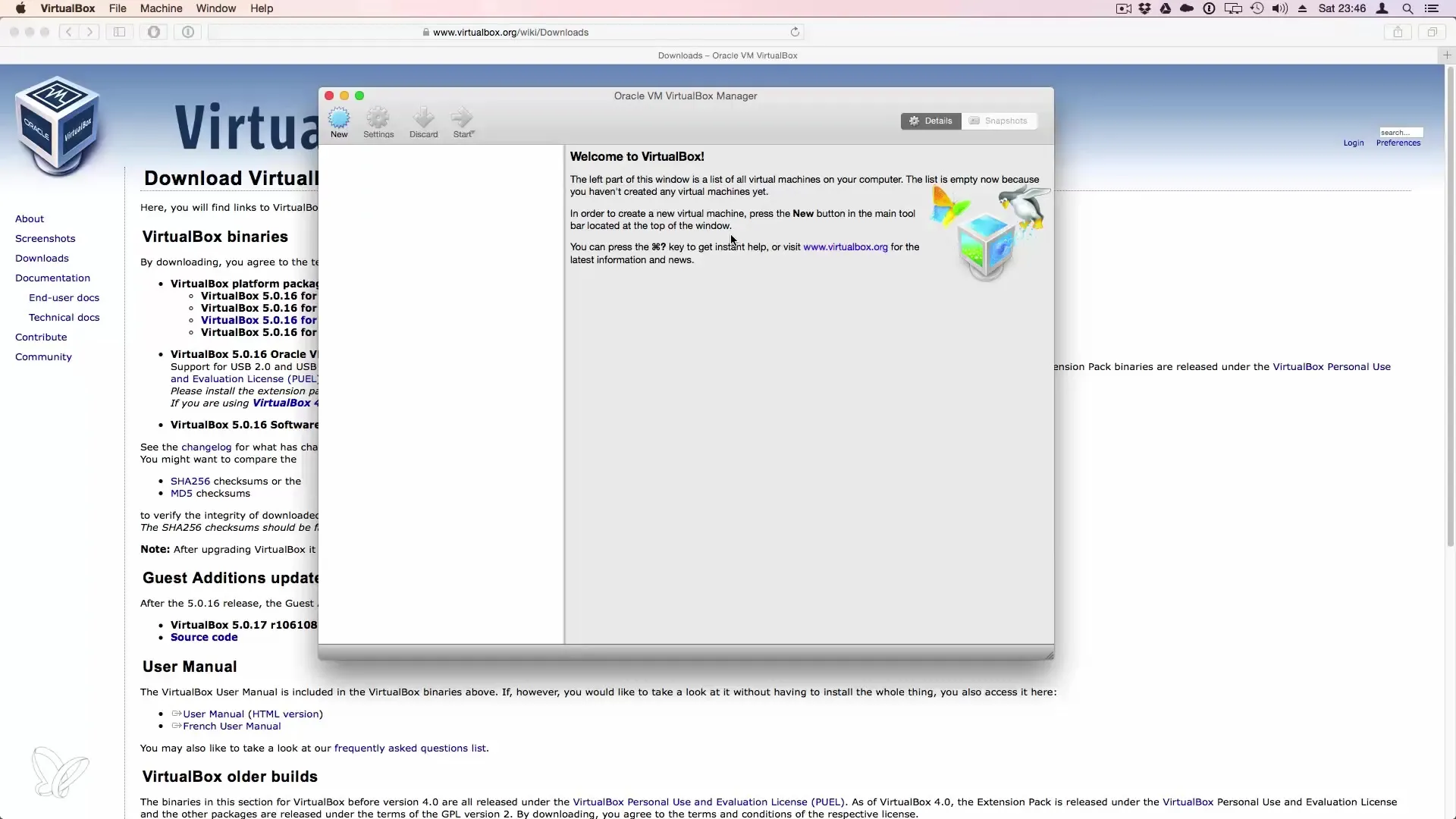
Αυτός ο οδηγός σου παρέχει το απαραίτητο πλαίσιο για να εγκαταστήσεις επιτυχώς το VirtualBox στον υπολογιστή σου. Μπορείς τώρα να χρησιμοποιήσεις το επόμενο μάθημα για να ρυθμίσεις το λειτουργικό σύστημα Linux σου.
Περίληψη - Εγκατάσταση του VirtualBox για περιβάλλοντα Linux
Αν ακολουθήσεις αυτά τα βήματα, μπορείς να εγκαταστήσεις αποτελεσματικά το VirtualBox στον υπολογιστή ή το Mac σου. Αυτό σου επιτρέπει μια ευέλικτη χρήση του Linux χωρίς αλλαγές στο κύριο σύστημα σου.
Συχνές ερωτήσεις
Πώς μπορώ να κατεβάσω το VirtualBox;Μπορείς να κατεβάσεις το VirtualBox από την επίσημη ιστοσελίδα του κατασκευαστή.
Χρειάζομαι μια ειδική ISO αρχείο για το Linux;Ναι, πρέπει να έχεις ένα αρχείο ISO του επιθυμητού λειτουργικού συστήματος Linux.
Μπορώ να χρησιμοποιήσω το VirtualBox σε οποιοδήποτε λειτουργικό σύστημα;Ναι, το VirtualBox είναι διαθέσιμο για Windows, macOS και διάφορες διανομές Linux.
Πόσο χώρο χρειάζομαι για το VirtualBox;Χρειάζεσαι τουλάχιστον 200 MB ελεύθερου χώρου για την εγκατάσταση του VirtualBox.


